| エクセル実践塾 > エクセル実践塾2010 |
非表示のセルをコピーしたくない
表示されているセルだけをコピーしたい場合は、セル範囲から可視セルのみを選択します列の非表示を行っていても、選択範囲にそれが含まれていると、コピーの対象となってしまいます。 非表示のセルをコピーの対象としたくない場合には、表示されているセルのみを、可視セルとして選択します。
|
|
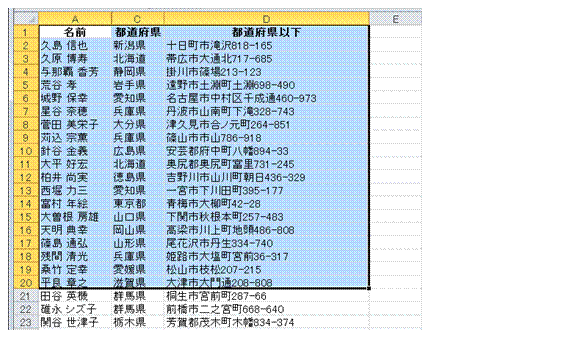 |
①左の作例ではB列を非表示にしていますが、それを含むように選択すると、その非表示セルも選択されてしまいます
|
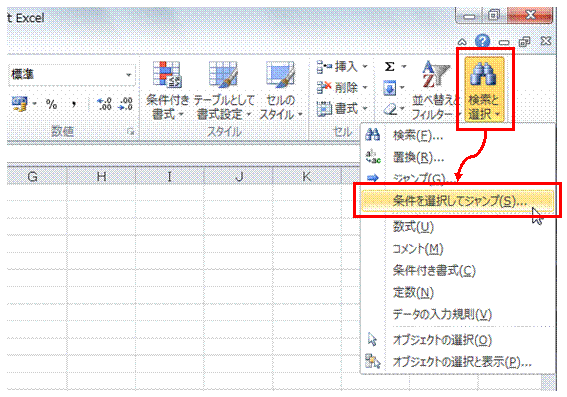 |
②表示中のセルだけ、すなわち可視セルだけを選択したい場合は、「ホーム」タブの「検索と選択」→「条件を選択してジャンプ」を選びます |
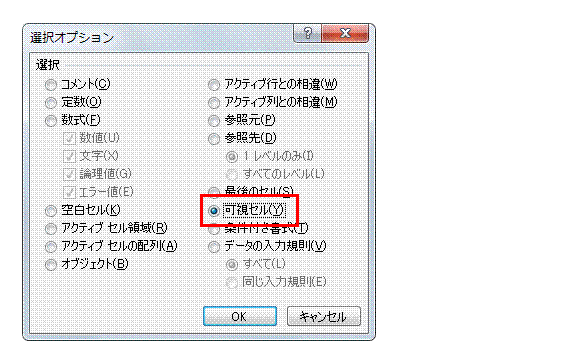 |
③「選択オプション」ダイアログボックスが表示されたら、「可視セル」を選んで、「OK」ボタンをクリックします
|
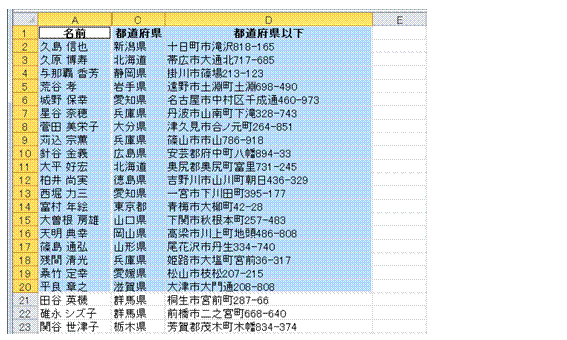 |
④表示されているセルだけが選択されます |
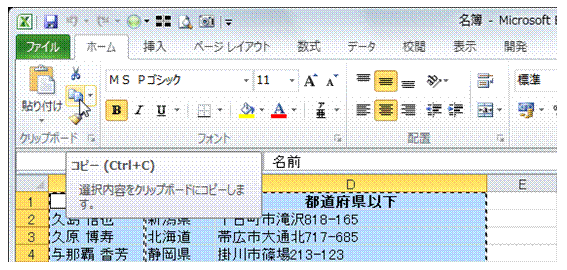 |
⑤「ホーム」タブの「コピー」ボタンをクリックします |
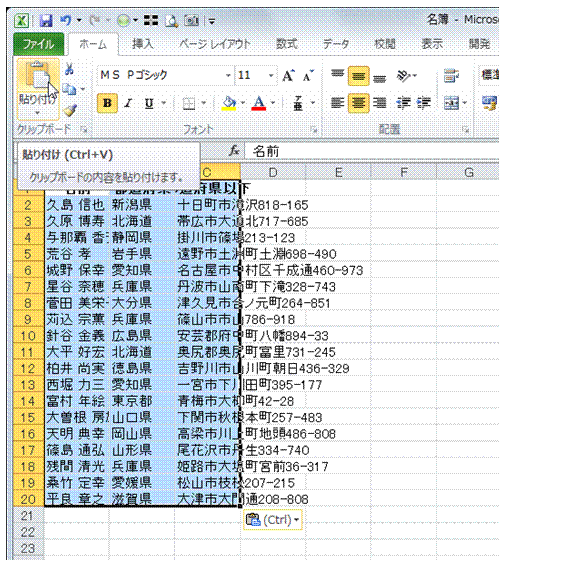 |
⑥貼り付けた先には、非表示セルはコピーされません |
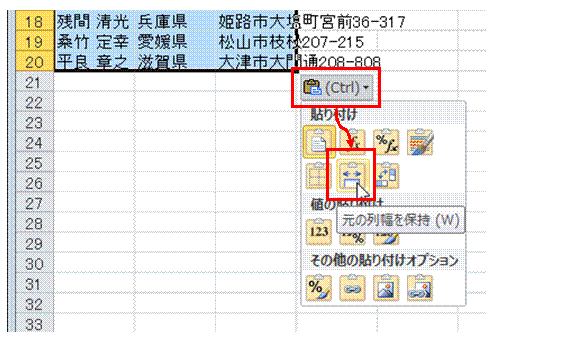 |
⑦コピー先のセル幅の調整は、「貼り付け」のオプションボタンから「本の列幅を保持」を選ぶことで行えます |
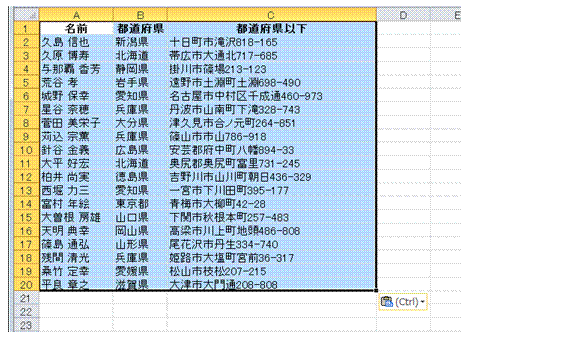 |
⑧可視セル範囲のみの貼り付けに成功しました |
|
|
関連する他のページ |
|
矩形のセル範囲に効率よくデータを入力していきたい
連続するセル範囲に効率よくデータを入力していきたい
行高と列幅を変えた表をコピーしたい
よく使うシートを簡単にコピーしたい
非表示のセルを除いて、表示されているセルだけをコピーしたい
同じブックや新しいブックに、シートをコピーしたい
抽出したデータを他のシートにコピーしたい
偶数行だけ、もしくは奇数行だけを、コピーしたり切り取ったりしたい |